アプリケーションを次のように実行する必要がある場合があります重要なタスクを実行するバックエンドサービス。アプリケーションをサービスとして実行することにより、選択したアプリケーションが別のユーザーがログインしていても、バックエンドでサービスとして機能できるようになります。共有コンピューターではアプリケーションの使用を制限できます。構成またはインストールされています。この制限は、アプリケーションをサービスとして実行することで回避できます。たとえば、ポータブルアプリケーションをサービスとして実行して、すべてのユーザーに対して確実に実行できるようにすると便利です。 サービスランナー それを作るオープンソースアプリケーションですアプリケーションをWindowsサービスとして実行できます。アプリケーションをサービスとして起動すると、サービスとしてインストールされないアプリケーションや、移植可能なフォームのために手動で起動する必要のあるアプリケーションを自動起動できます。このメカニズムを使用すると、システムがログインする前でも、アプリケーションがサービスとして実行されるようにすることもできます。
アプリケーションをサービスとして開始するには、次のようにします実行可能ファイルのサービス名、パス、および引数を入力して、構成ファイルを編集する必要があります。構成ファイルを編集したら、ServiceRunner.exeを実行して、指定したプログラムをサービスとして開始します。 ServiceRunnerを使用して実行されるアプリケーションは、手動で起動しない限り、GUIインターフェイスでは表示されないことに注意する必要があります。 ServiceRunnerを使用するための詳細な手順を以下に示します。
ステップ1: アプリケーションの名前とパスを入力します構成ファイル。構成ファイルが実行可能ファイルと同じディレクトリ、つまり「ServiceInstaller.exe」および「ServiceRunner.exe」にあることを確認してください。
ステップ2: 2行目に指定されている実行可能ファイルに渡す引数を入力します(オプション)。引数を渡したくない場合は、構成ファイルのこの行を削除してください。例えば;
Windowsリモートサービス
C:Program Fileswrswrs.exe
-s
ステップ3: 管理者権限で「ServiceInstaller.exe」を起動し、クリックします インストール.

これにより、指定されたアプリケーションがWindowsサービスとしてインストールされます。新しく作成したサービスをクリックして開始するには 開始。同様に、ServiceInstaller.exeを起動し、メインインターフェイスからオプションを選択して、サービスを停止またはアンインストールできます。
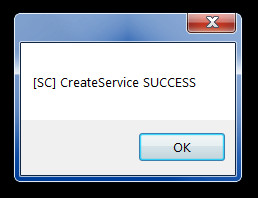
全体として、ServiceRunnerは優れたさまざまなタスクを簡単に実行し、必要なアプリケーションが大きな干渉にならないようにするためのアプリケーション。 Windows XP、Windows Vista、およびWindows 7で動作します。
ServiceRunnerをダウンロードする













コメント